Твитцх се у потпуности окренуо својим веб клијентима, док је подршка за њихов десктоп клијент престала у априлу 2022. Дакле, за кориснике, једини избор који је преостао је да стримују своје омиљене стримове користећи претраживаче. Сада, шта ако „Грешка при учитавању података” порука о грешци се појављује у претраживачу док покушавате да приступите Твитцх-у? не брини. Можда је нова верзија екстензије главни разлог иза ове поруке о грешци. Ако се суочавате са овим проблемом, следите ова једноставна решења да бисте поправили апликацију Твитцх.
Преглед садржаја
Поправка 1 – Проверите да ли је Твитцх искључен
Пре него што било шта урадите, проверите да ли је Твитцх у ствари искључен или не.
1. Ово је прилично лако проверити. Само иди на Трзај.
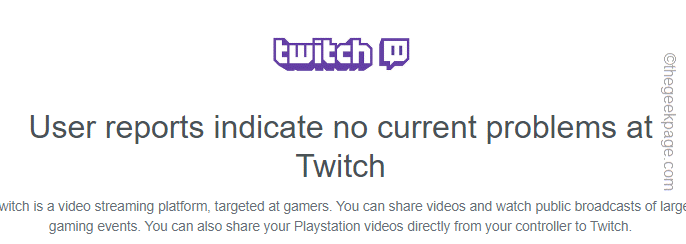
РЕКЛАМА
Одавде можете видети да ли је Твитцх неактиван или не.
Исправка 2 – Обришите Цхроме податке
Најлакше и најбрже решење за овај проблем је брисање привремених података Цхроме-а.
1. Понекад постојеће оштећене Цхроме датотеке могу изазвати овај проблем.
2. У Гоогле Цхроме-у можете да притиснете Цтрл+Схифт+Делете тастере заједно или додирните три тачке мени и додирните „Више алата>” и додирните „Обриши податке прегледања" опција.
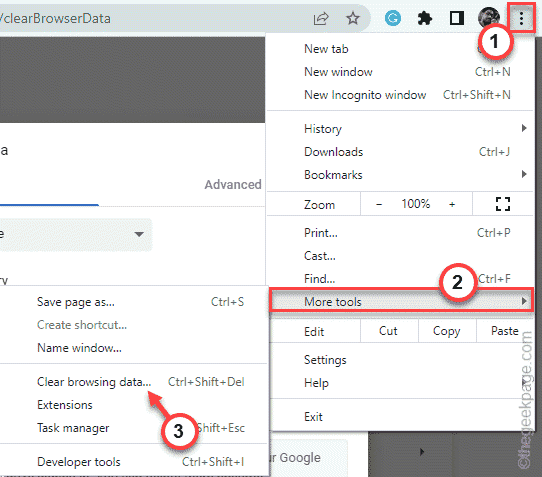
3. Сада кликните на „Временски опсег:“ и изаберите „Све време” из падајућег менија.
6. Уверите се да имате проверено ове опције -
Историја прегледања. Колачићи и други подаци о сајтовима Кеширане слике и датотеке
7. Само додирните „Обриши податке” да бисте уклонили све оштећене датотеке.
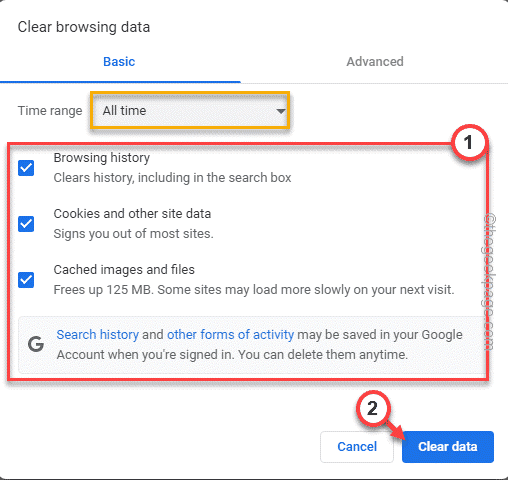
Када се процес заврши, отворите нову картицу и одатле покрените Твитцх.
Проверите да ли ово ради за вас.
Исправка 3 – Онемогућите екстензије
Погрешно конфигурисана проширења могу изазвати овај проблем за вас. Покушајте да их онемогућите и тестирајте.
1. Отворите прегледач Гоогле Цхроме на свом систему.
2. У прегледачу додирните три тачке мени (⋮) и кликните на „Више алата>“.
3. Затим додирните „Екстензије” да бисте отворили листу екстензија у Гоогле Цхроме-у.
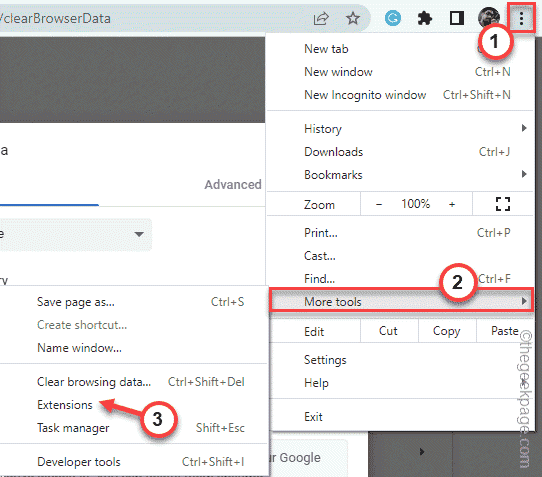
4. Ово ће отворити комплетну листу проширења инсталираних у Гоогле Цхроме-у.
5. Сада, један по један онемогућите сва проширења у Цхроме-у.
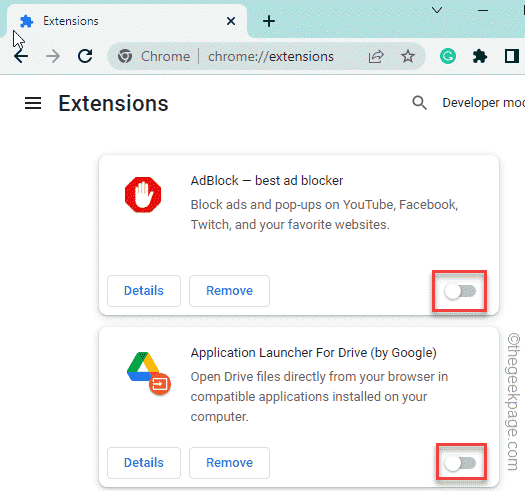
Када онемогућите сва проширења, затворите претраживач, а затим га поново покрените.
Сада покрените Твитцх са нове картице и проверите да ли се исправно учитава.
Исправка 4 – Убаците /ливе у адресу
Неки корисници су решили своје проблеме само убацивањем фразе „/ливе“. у адресној траци.
1. Отвори Трзај у Гоогле Цхроме-у или покушајте да га отворите.
2. У траци за адресу Цхроме-а додајте адресу са „/live” фраза.
Дакле, адреса ће бити –
https://www.twitch.tv/directory/following/live
3. Сада притисните Ентер тастер за отварање Твитцх веб локације.
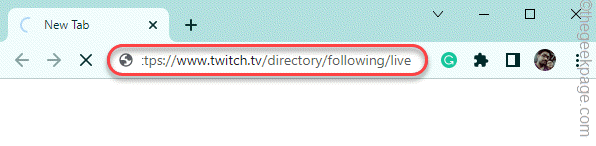
Ако проблем и даље постоји, идите на следеће решење.
Исправка 5 – Користите картицу без архивирања
Покушајте да приступите Твитцх-у помоћу картице без архивирања у прегледачу. Можда ћете морати да унесете своје Твитцх акредитиве да бисте се пријавили.
1. У Гоогле Цхроме-у притисните Цтрл+Схифт+Н кључеви заједно.
2. Када се отвори нова картица без архивирања, тамо отворите веб локацију Твитцх.
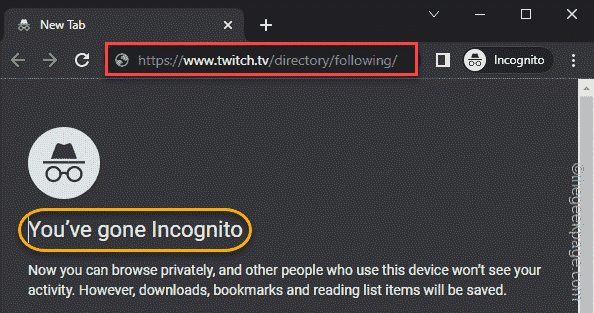
Проверите да ли ово ради за вас или не.
Исправка 6 – Користите други прегледач
Постоје алтернативни претраживачи које можете користити за приступ Твитцх-у. Неке добре алтернативе су -
Мицрософт ивица
Мозилла Фирефок
Опера
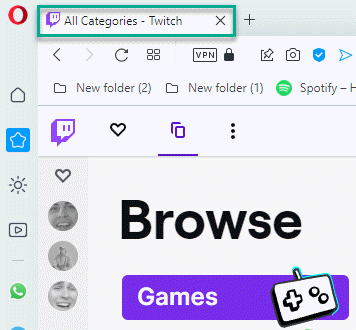
Ово ће очигледно функционисати и можете наставити да приступате Твитцх-у користећи претраживач.
Корак 1 - Преузмите алатку за поправку рачунара Ресторо одавде
Корак 2 - Кликните на Покрени скенирање да бисте аутоматски пронашли и решили било који проблем са рачунаром.


